Bảo vệ thông tin cá nhân trên điện thoại di động là điều quan trọng, và việc thay đổi mật khẩu định kỳ sẽ đảm bảo an toàn cho dữ liệu của bạn. Trong bài viết này, MIUI sẽ hướng dẫn bạn cách đổi mật khẩu điện thoại Redmi đơn giản chỉ trong vài bước nhé!
Xem nhanh
Cách đổi mật khẩu điện thoại Redmi cực đơn giản
Redmi trước đây là một thương hiệu con của Xiaomi và đã được tích hợp chung với Xiaomi. Do đó, bạn có thể tham khảo các hướng dẫn của Xiaomi để áp dụng cho điện thoại Redmi mà mình đang sử dụng.
Hướng dẫn nhanh
Cài đặt > Màn hình khóa > Mật khẩu và bảo mật > Mật khẩu > Chọn kiểu màn hình khóa yêu thích trong ba kiểu > Đặt mật khẩu > Xác nhận.
Hướng dẫn chi tiết
Việc đổi mật khẩu điện thoại Redmi thường xuyên sẽ giúp bảo vệ thông tin cá nhân một cách dễ dàng và hiệu quả. Tham khảo hướng dẫn cách đổi mật khẩu Redmi thông qua các bước dưới đây:
Bước 1: Vào mục Cài đặt, chọn Màn hình khóa và mật khẩu.
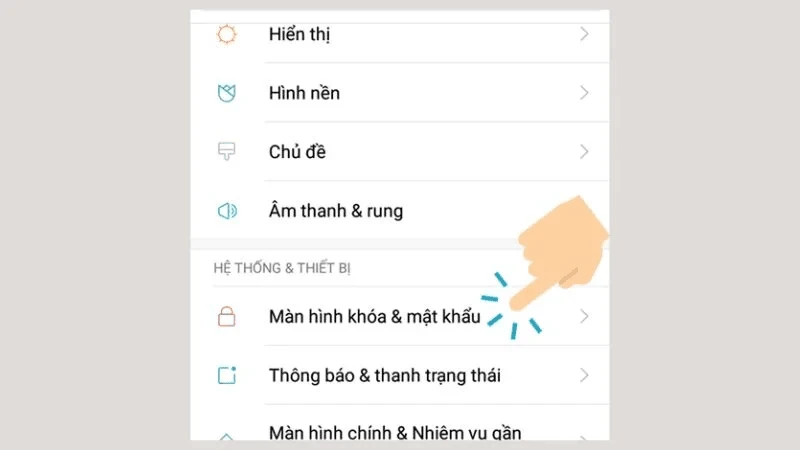
Bước 2: Di chuyển tab đến mục Thiết lập khóa màn hình.
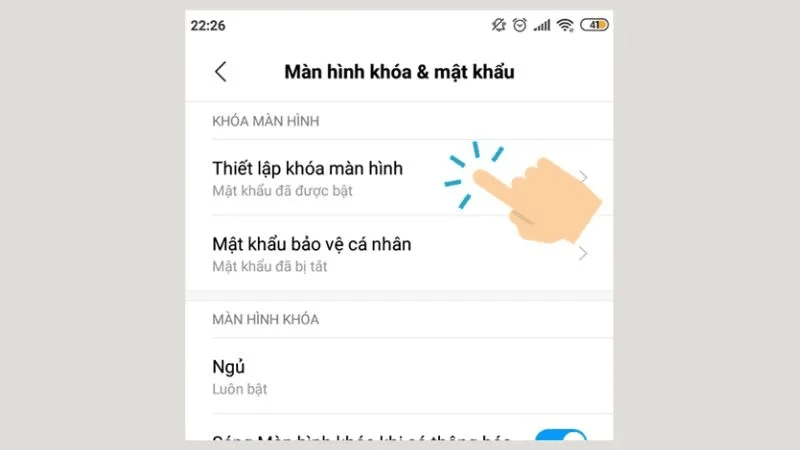
Bước 3: Tại đây sẽ xuất hiện ba kiểu khóa màn hình, bạn có thể chọn kiểu mà bạn thích nhất.
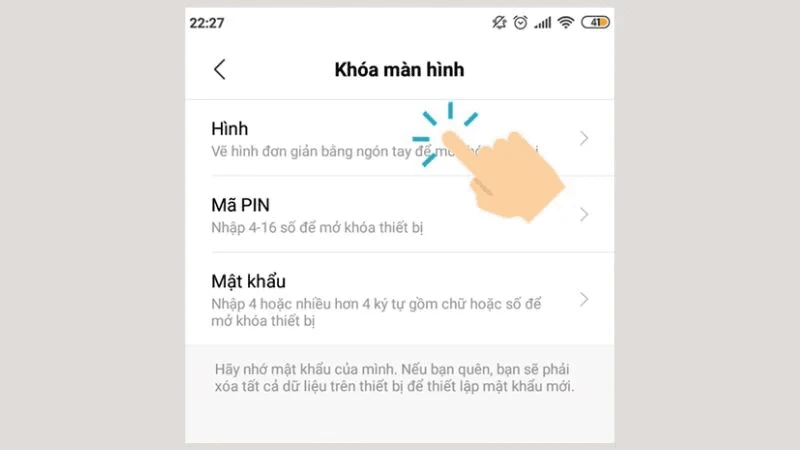
Bước 4: Tiến hành đặt mật khẩu và nhấn Xác nhận để hoàn thành.
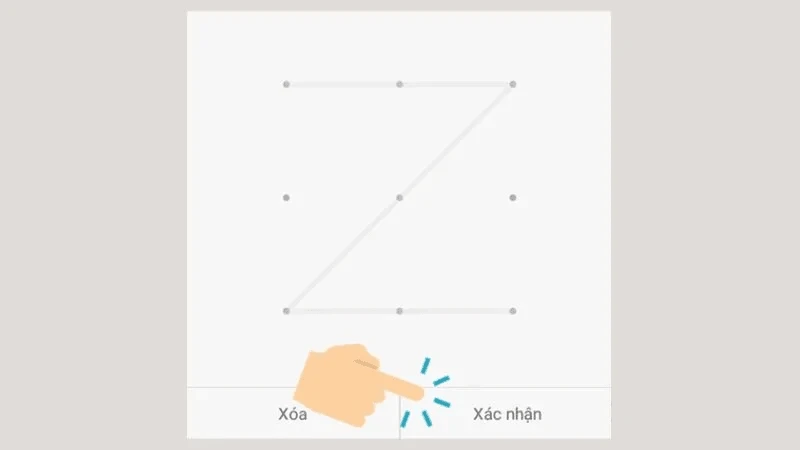
Cách huỷ mật khẩu điện thoại Redmi
Hướng dẫn nhanh
Cài đặt > Màn hình khóa và mật khẩu > Thiết lập khóa màn hình > Tắt khóa > Chọn OK.
Hướng dẫn chi tiết
Dưới đây là hướng dẫn bạn cách hủy mật khẩu điện thoại Redmi, giúp bạn có trải nghiệm sử dụng thiết bị mà không cần phải nhập mật khẩu mỗi khi mở khóa:
Bước 1: Truy cập vào Cài đặt, chọn Màn hình khóa và mật khẩu.
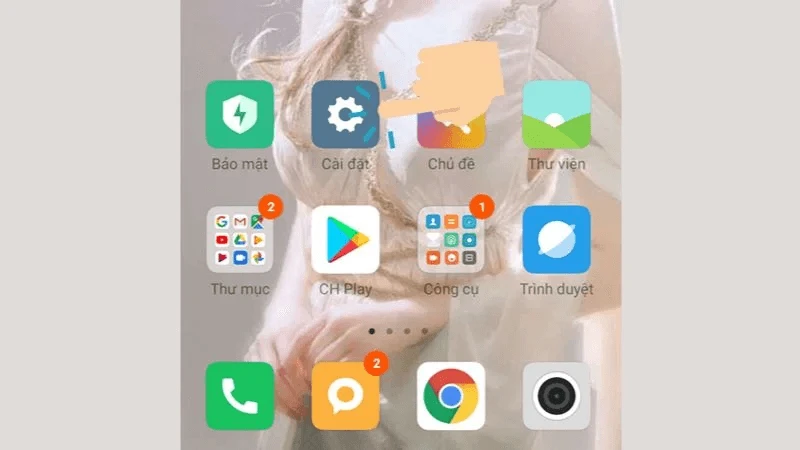
Bước 2: Nhấp vào Thiết lập khóa màn hình.
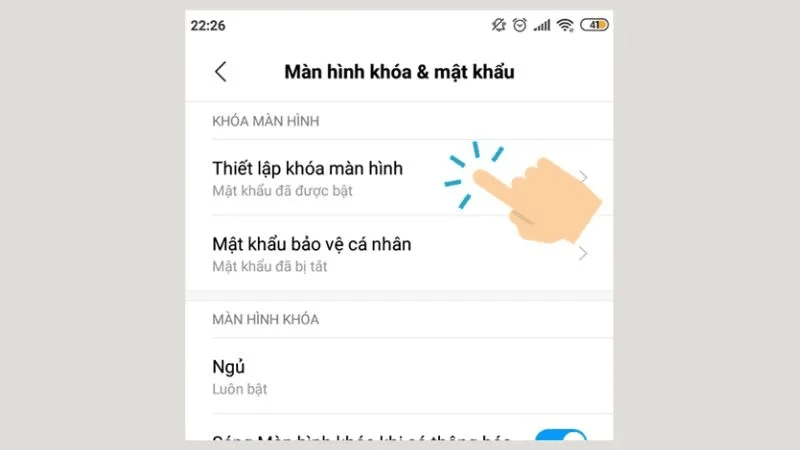
Bước 3: Sau đó chọn tính năng Tắt khóa, rồi nhấn OK là xong.
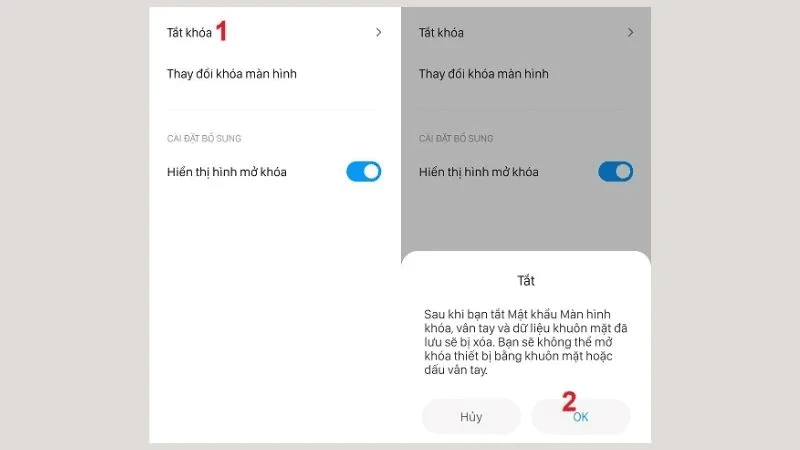
Xem thêm:
- Cách ẩn ứng dụng trên Xiaomi, Redmi đảm bảo quyền riêng tư đơn giản
- Cách phát WiFi từ Xiaomi đến các thiết bị điện tử khác
- Cách khắc phục Xiaomi bị đơ màn hình, treo logo đơn giản
- 3 cách bẻ khóa khi quên mật khẩu màn hình Xiaomi siêu dễ
- Cách đặt lại mật khẩu đơn giản khi quên tài khoản Mi
Trên đây là bài viết hướng dẫn bạn cách đổi mật khẩu điện thoại Redmi đơn giản chỉ trong vài bước. Nếu bạn còn vấn đề gì thắc mắc điều gì thì hãy bình luận dưới đây để được giải đáp nhé! Cảm ơn bạn đã theo dõi.